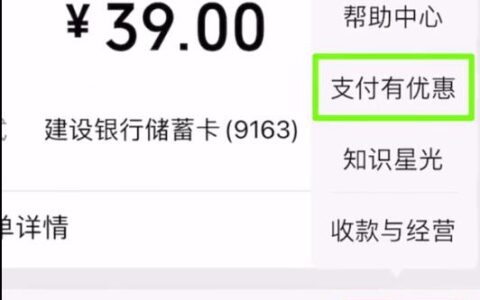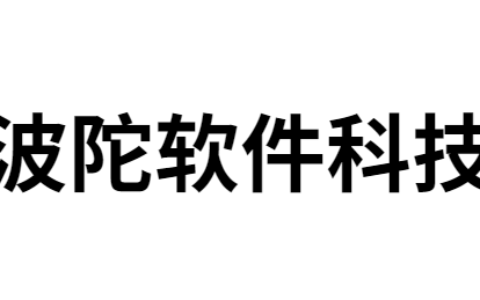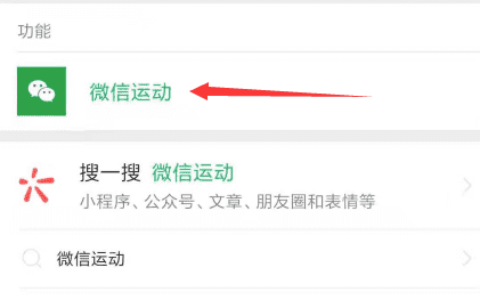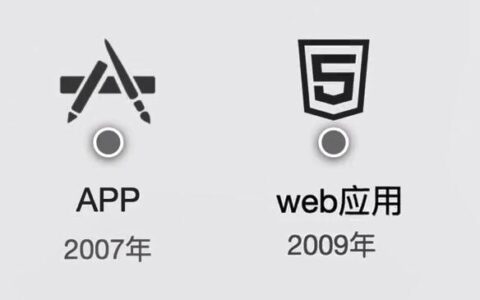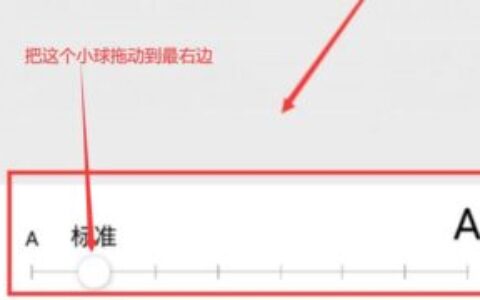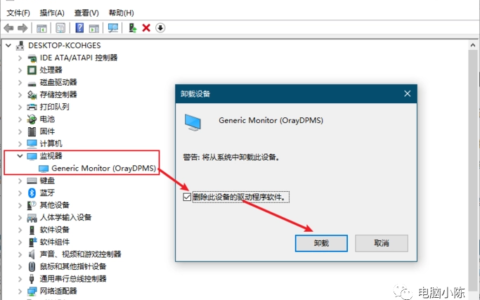方法一:在线工具
工具地址:https://www.liaotiantu.com/imgtool/reverse#title1
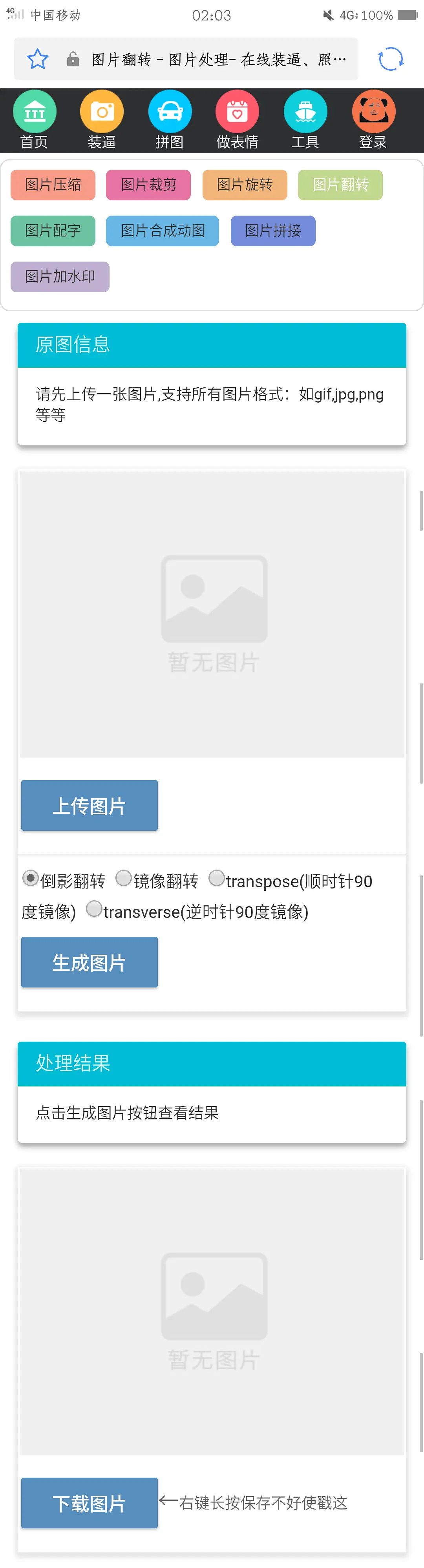
方法二:微信小程序
微信扫一扫此小程序即可使用
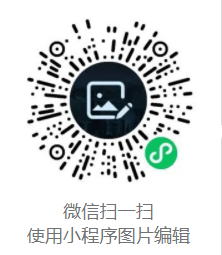
让我们通过视频简单了解下图片编辑的基础功能:
① 图片相关包括:旋转、拉伸、裁剪及镜面翻转。
图片从左到右、从上到下分别:1.原图、2.拉伸、3.旋转、4.裁剪、5.镜面翻转。
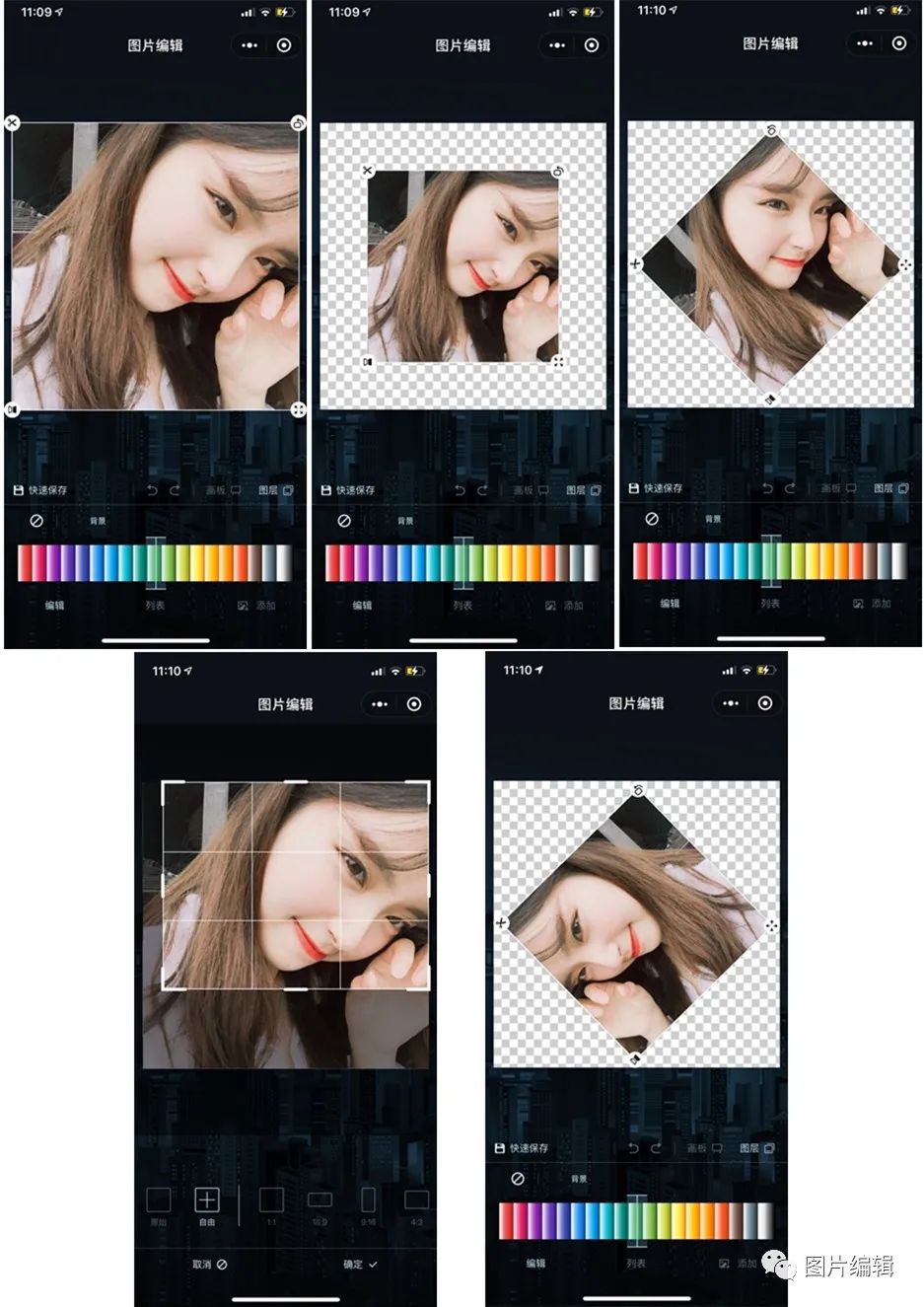
●拉伸:选中图片通过拉伸按钮或者双指调整图片尺寸大小如图(2)。
主要用来调整图片素材尺寸,调整后与上传背景图片完美融合。
●翻转:选中图片翻转功能按钮后可以调整图片角度如图(3)。
调整素材的角度,在制作创意图片中使用效果很不错哦。
●裁剪:选中图片裁剪后可以框选出需要保留部分如图(4)。
截取图片需要部分,留作素材使用,裁剪后可以添加背景图,裁剪部分作为贴纸使用。
●镜面翻转:选中图片镜面翻转后如图(5)。
常用于需要构图的背景中,比如曝光点,阳光光线在镜面翻转后画面更加融洽。
② 画板尺寸和背景色
图片从左到右分别:1.背景色调色板、2.画板比例、3.隐藏图片、4.复制图片。
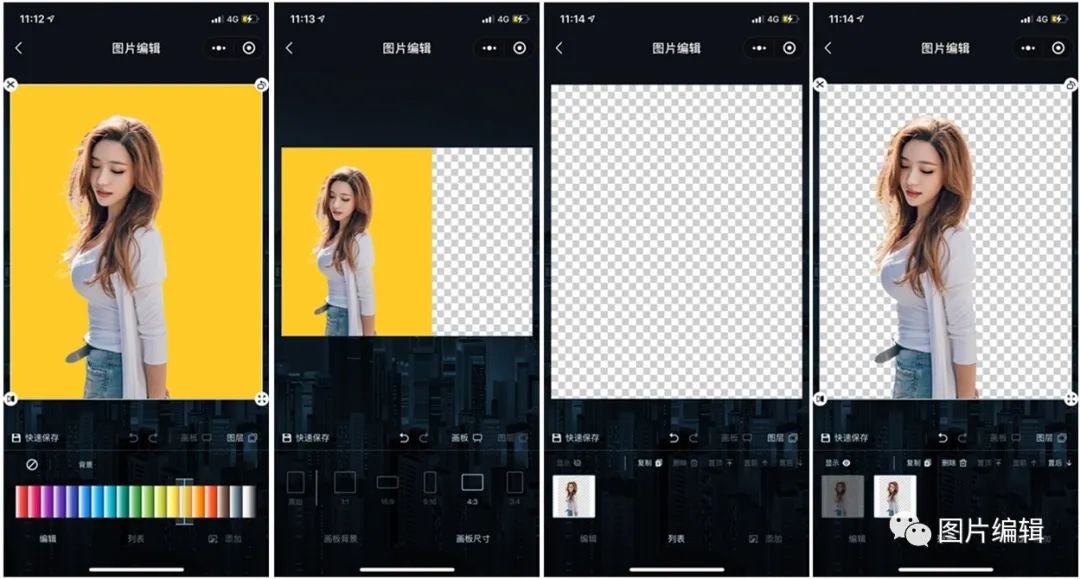
●背景色调色板:使用如图(1)显示的数百种颜色对画板背景进行调色。
当素材通过抠图后进行编辑时,抠图的背景是透明的可以使用此功能进行背景调色,常用于证件照等场景中。
●画板比例:调整画布比例尺寸,多个比例选项可以任意选择。
无论制作海报还是BANNER图等,都可以找到合适的比例然后进行图片编辑。
●隐藏/复制图片:隐藏选中的图片/复制选中的图片。
隐藏后的图片可以再次点击即可显示。
不需要的图片可以通过删除功能进行删除,误删除图片也可以通过撤回恢复。
③ 图层位置调整:置顶、置前、置后。
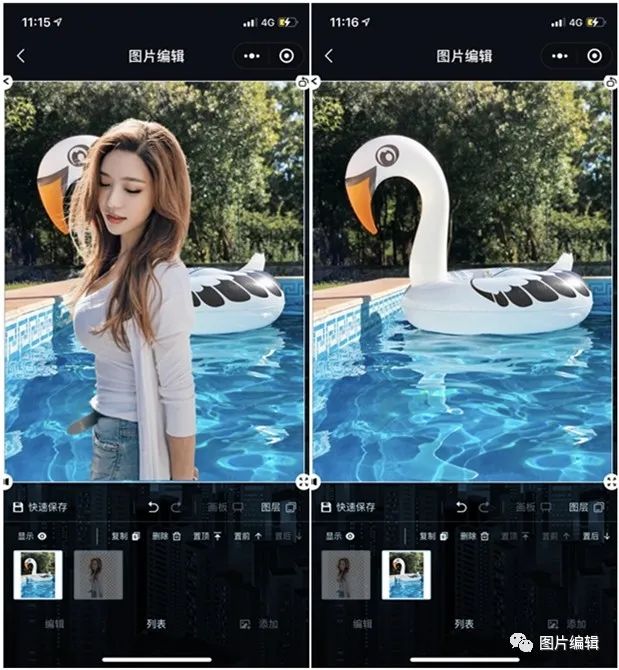
●置顶:把选中图片放置在所有图层最上方。
●置前:选中图片图层上升一个位置。
●置后:选中图片图层下降一个位置。
用作抠图后的透明素材与背景的拼接,最右边的图层默认显示不会被后面的图层覆盖。
④ 添加图片
通过相册、微信聊天记录或拍摄将上传图片进行编辑。
一次最多可以上传3张图片,可多次上传。
本站部分内容来自网络,版权归原作者所有。本文链接:https://www.weixinss.com/1413.html

 微信扫一扫
微信扫一扫  支付宝扫一扫
支付宝扫一扫